Как из 1с crm выгрузить контакты
Обновлено: 08.07.2024
База клиентов может быть импортирована в программу из файла как при начале работы с программой, так и при ее использовании. Вместе с клиентской базой могут быть загружены активные сделки (в базе CRM сделка называется «Интерес клиента»).
Окно настроек импорта открываеться с помощью команды Клиенты → Импорт клиентов из файла (в сервисе Fresh Настройки → Импорт данных). Команда импорта доступна только пользователю с полными правами.
Файл должен содержать таблицу. Для загрузки подходят файлы, подготовленные в MS Excel, а также текстовые файлы, в которых данные разделены пробелом, запятой или точкой с запятой.
Важно, чтобы каждая строка таблицы содержала данные одного клиента, а в каждой колонке таблицы хранились значения одного поля. Пример файла для загрузки можно скачать по команде Пример файла.

Импорт клиентов из файла
Сопоставление полей
Перед импортом необходимо настроить сопоставление колонок в файле с полями справочников в 1С:CRM. При этом некоторые поля являются обязательными. Например, для импорта Контакта необходимо настроить соответствие для его поля Ф.И.О. При импорте сделок обязательным является указание даты ближайшего запланированного взаимодействия с клиентом.

Выбор поля справочника
Если нужное поле справочника отсутствует в списке, с помощью команды «Новое поле» можно создать новое поле справочника.

Добавление нового поля справочника
Значения полей по умолчанию
Перед началом процедуры импорта данных в поле «Группа» можно указать папку справочника Клиенты, в которую будут загружены новые клиенты.
В поле «Ответственный» нужно указать пользователя, который будет назначен ответственным менеджером загружаемых клиентов. Если файл содержит Ф.И.О. менеджера, сопоставляем поле файла с полем «Основной менеджер (клиент)». Тогда при импорте будет выполнен поиск в базе CRM пользователя с указанными в файле Ф.И.О. Если пользователь не найдется, в качестве ответственного будет использоваться пользователь, указанный в поле «Ответственный».
Перед импортом интересов клиентов необходимо в поле «Сценарий продажи» выбрать сценарий, по которому будет выполняться работа с загруженными интересами.
Импорт данных
При импорте выполняется поиск Клиентов в базе. Поиск выполняется в несколько шагов:
Если в файле указаны ИНН или ИНН и КПП, выполняется поиск по данным полям.
Если на шаге 1 клиент найден не был и включена опция «При импорте исключать дублирование по номеру телефона», то выполняется поиск клиента по телефону.
Если на шаге 2 клиент найден не был и включена опция «При импорте исключать дублирование по электронной почте», выполняется поиск клиента по его e-mail.
Если на предыдущих шагах клиент найден не был, поиск выполняется по его наименованию.
Если Клиент в базе не найден, создается новый клиент. В найденных же клиентах загружаются значения только импортируемых полей.
При импорте Контактов клиентов также выполняется поиск, но только среди Контактов импортируемого клиента. Поиск происходит также в несколько шагов:
Если включена опция «При импорте исключать дублирование по номеру телефона», выполняется поиск клиента по телефону.
Если на шаге 1 клиент найден не был и включена опция «При импорте исключать дублирование по электронной почте», выполняется поиск клиента по его e-mail.
Если на предыдущих шагах контакт найден не был, выполняется поиск по его наименованию.
Если Контакт в базе не найден, создается новый Контакт импортируемого Клиента. В найденных же Контактах загружаются значения только импортируемых полей.
При импорте Интересов поиск выполняется по значению поля «Тема», поиск выполняется среди Интересов импортируемого Клиента.
Первым делом регистрирую свое приложение в Битрикс24. Это нужно для получения client_id и client_secret. Эти коды используются при авторизации.
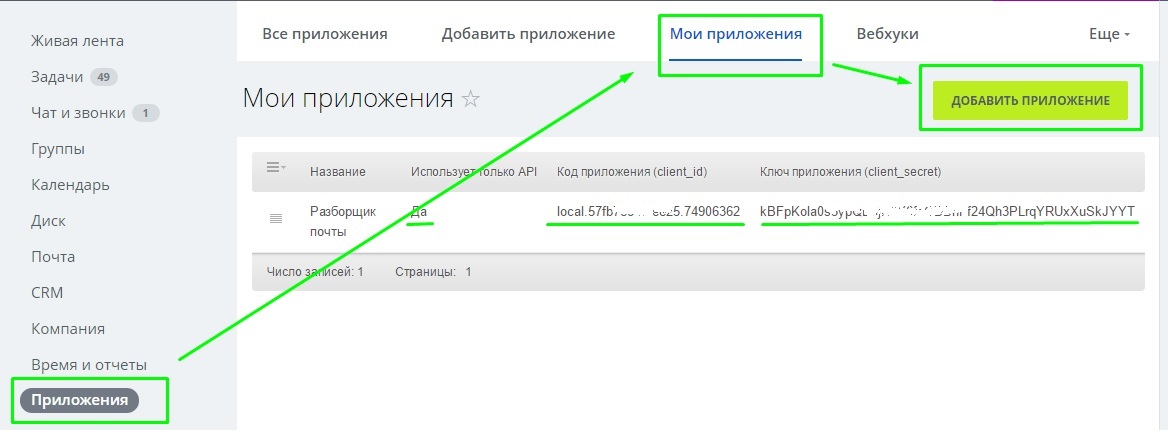
Необходимо дать приложению требуемые права и поставить отметку "Приложение использует только API"
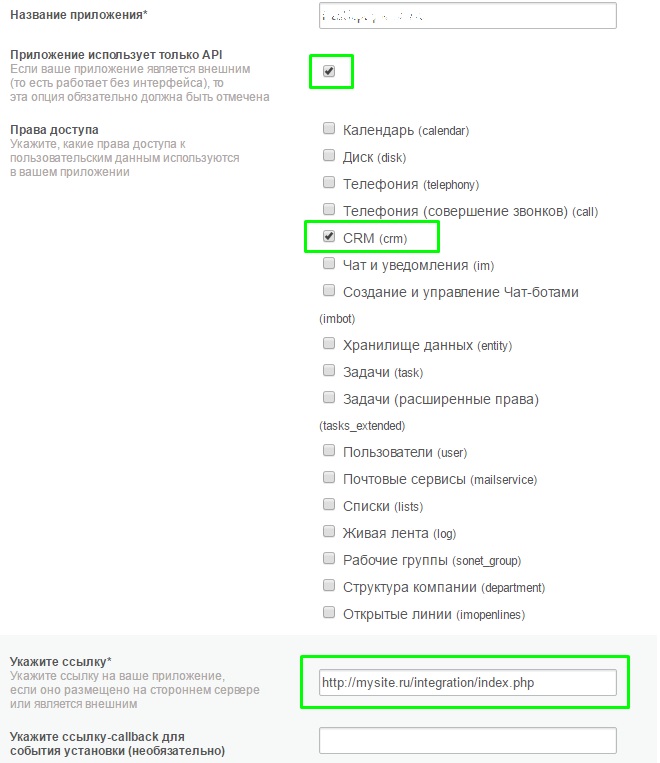
Ссылка на приложение может быть любая, в дальнейшем это не нужно.
Теперь подключаемся к Битрикс24
Ну и соответственно процедура ПроверитьТокен:
А есть наоборот из Битрикс24 в 1С, чтобы Битрикс24 (компании контакты) была материнская система. 28. user662672_explorer2000 202 30.10.17 14:07 Сейчас в теме (25) Есть приложение, которое импортирует сделки в 1С. В периодическом задании запускается процедура, которая через функцию crm.deal.list получает ID сделок, у которых ORIGIN_ID не заполнено. По каждой сделке в 1С создается заказ, GUID заказа записывается в ORIGIN_ID лида. Точно так же по клиентам и контактам. Это по новым, а вот как отреагировать на изменение сделок вопрос. Нужно подписаться на событие, но URL не указать никакой, чисто средствами 1С не обойтись 34. user662672_explorer2000 202 30.10.17 21:19 Сейчас в теме (33) Я немного наврал, клиент захотел лиды из Битрикс24 трансформировать в клиентские заказы в УТ. Т.е. ни сделки и ни счета. Давненько было..А как в REST API обходится вывод больше 50 ?
Например ,хочу получить список пользователей, а там больше 50 пользователей не выводит :(. А у меня их больше 200 :(
29. user662672_explorer2000 202 30.10.17 14:12 Сейчас в темеПочему-то по стандартной схеме не могу модифицировать сделку crm.deal.update
30. user662672_explorer2000 202 30.10.17 14:18 Сейчас в теме (31) Включил демо-режим "Компания" - заработал crm.deal.updateКодСостояния: 400
Тело:
В чём может быть проблема ?
Справился ли кто с crm.activity.list и "COMMUNICATIONS" ? Не могу ни прочитать, ни установить правильно. Пока веду активную переписку с ТП Битрикс24 Немного припозднился к разговору. Заведение нового Клиента получилось сразу. Спасибо! А вот с чтением данных из Bitrixa проблема. Хочу получить Контакт по методу crm.contact.get, а вот как задать ID в параметрах ни как не догоню. Ругается на то, что параметр вообще не задан. "ID is not defined or invalid." 75. user662672_explorer2000 202 22.05.18 07:56 Сейчас в теме Результат получил (нельзя пробелы указывать при задании параметров), но все значения в полях указаны отдельно по буквам. Сейчас посмотрю, что можно сделать.Преодолеть последствия экранирования (замены русских букв) в ответе на запрос помогла функция
Функция УТФвСтроку(ВхСтр)
ВыхСтр="";
поз=1;
Пока поз<СтрДлина(ВхСтр) Цикл
симв=Сред(ВхСтр,поз,1);
Если симв="\" И Сред(ВхСтр,поз+1,1)="u" Тогда
поз=поз+2;
Вес=4096;
ВыхКод=0;
Для п=0 По 3 Цикл
кодСимв=КодСимвола(ВхСтр,поз+п);
Если кодСимв>96 Тогда // a-f
кодСимв=кодСимв-87;
ИначеЕсли кодСимв>64 Тогда // A-F
кодСимв=кодСимв-55;
Иначе
кодСимв=кодСимв-48; // 0-9
КонецЕсли;
ВыхКод=ВыхКод+кодСимв*Вес;
Вес=Вес/16;
КонецЦикла;
ВыхСтр=ВыхСтр+Символ(ВыхКод);
поз=поз+4;
Иначе
ВыхСтр=ВыхСтр+симв;
поз=поз+1;
КонецЕсли;
КонецЦикла;
Возврат ВыхСтр;
КонецФункции
Спасибо добрым людям.
Но это я похоже сам с собой сегодня на форуме разговариваю.
44. user662672_explorer2000 202 18.12.17 07:36 Сейчас в темеПрочитатьJSON не выполняет эту же конвертацию? Не было проблем с получением текста на кириллице
(0) Автор, Спасибо за статью! Очень помогла, когда писал выгрузку компаний. Столкнулся с проблемой скудности описания данных в https://dev.1c-bitrix.ru/rest_help
Метод "crm.company.add". Не могу передать адрес компании. Во 1х данные не сохраняются в нужных полях, во 2х не понимаю где они должны отображаться. При запросе "crm.company.get(id)" поля есть, но они пустые.
Метод "crm.company.update". Телефон, почта не затираются, а создаются дополнительные с теми же данными (дубль). Параметр "fields" одинаковый для обоих методов и ниже живой пример. Что делаю не так? Пробовал адрес исполнить как массив, хоть судя по описанию полей он не множественный через &fields[ADDRESS][0][VALUE]=123022

Несмотря на то, что 1С является самой популярной, удобной и надежной информационной системой, имеющей в своей линейке комплекс решений для автоматизации и обработки абсолютно всех бизнес-процессов на предприятиях любого масштаба и области деятельности, все равно у пользователей ежедневно возникает необходимость выгрузить данные из 1С в сторонние программы или файлы. В данной статье рассмотрим, что такое выгрузка из 1С и покажем, как сделать выгрузку из 1С и какие проблемы могут возникать при этом. Забегая вперед, отметим, что если по прочтение статьи вам будет нужно задать вопрос по 1С, обратитесь к нашим специалистам по телефону или через заявку на сайте. Мы свяжемся с вами в кратчайшие сроки.
Данные, которые можно выгружать из 1С
1С любой конфигурации штатно поддерживает выгрузку таких данных как:
- Печатные формы;
- Отчеты;
- Таблицы и списки.
Выгрузка данных из 1С 8.3 возможна во многих популярных форматах:
- Microsoft Excel;
- Microsoft Word;
- PDF;
- Выгрузка в CSV;
- HTML и другие.
Выгрузка печатных форм и отчетов
Любую печатную форму или отчет в 1С можно сохранить в нужном формате. Для этого понадобится открыть форму или отчет, затем выбрать в Главном меню Файл - Сохранить как.
После этого будет открыто окно сохранения файла, в котором указывается имя и тип файла:
Возможные проблемы при выгрузке из 1С
В некоторых случаях кнопка меню «Сохранить как» может быть недоступна для выбора:
Это связано с тем, что печатная форма или отчет не активизированы в данный момент. Чтобы печатная форма стала доступна для сохранения, требуется просто кликнуть мышкой в любое место на ней:
Теперь пункт меню «Сохранить как» будет доступен. Если при выгрузке данных у вас возникли также и другие проблемы, обратитесь к нашим специалистам по сопровождению 1С 8.3, мы с радостью вам поможем.
Выгрузка в Excel
Обработка данных в самом популярном табличном формате требует соответствующей выгрузки. Для того чтобы сохранить нужные данные в формате Excel, необходимо в диалоге сохранения файла указать тип Лист Excel2007-. (*.xlsx). Реже необходимо сохранить данные в старом формате Лист Excel (*.xls):
Аналогично, выбирая нужный формат, можно сделать выгрузку из 1С в PDF, из 1С в WORD, из 1С в CSV, а также в другие форматы.
Выгрузка произвольных таблиц из 1С
В данном разделе будет показано, как можно выгрузить любые данные, при условии, что у вас есть на это права.
В 1С разработан штатный механизм, который позволяет выгрузить любой список (например, список документов или элементы справочника). Для этого в командной панели любого списка, в группе «Еще» доступна команда «Вывести список»:
Далее требуется указать нужные колонки и нажать кнопку ОК:
Информация будет выведена в специальный табличный документ. Этот документ выглядит так же, как любой другой отчет в 1С, и его можно выгрузить точно так же, используя команду Файл – Сохранить как:
Как выгрузить данные, которые не видно в списке
Зачастую, возникшая задача по выгрузке какой-то список, сопровождается необходимостью добавления туда колонок, которые точно есть в документе (справочнике), но их по каким-то причинам не видно в текущем списке. Пример: в списке «Клиенты» добавить для выгрузки поле «Телефон», которое отображается только в дополнительной панели справа:
Чтобы телефон можно было выгрузить из 1С, его все же сначала необходимо добавить в список. Для этого надо вызвать команду «Еще - Изменить форму». Далее нам понадобиться в списке колонок найти нужную. Тут есть одна хитрость: разработчики типовых конфигураций почти всегда добавляют поле «Ссылка». Если встать на него, а затем нажать кнопку «Добавить поля», то мы увидим все возможные поля этого справочника. Находим поле «Телефон» и ставим у него галочку использования.
После этого базу данных клиентов с телефонами можно выгрузить в файл через штатную команду «Вывести список».

Обмен данными с 1С
Гарантируем обмен без ошибок между любыми системами 1С. Условия гарантии прописываем в договоре!

Перенос данных 1С
Переходите на новую программу 1С? Проведем бесплатный анализ и перенесем только необходимые данные

В этом случае внедрение 1С:Бухгалтерии и перенос остатков менее затратное мероприятие, чем регулярное обновление нетипового продукта. А если речь идет о постоянном обмене данными, то он обеспечит совместную работу менеджеров и бухгалтеров в одном пространстве, но таким образом, чтоб они не мешали друг другу.
Выполнять любой перенос данных стоит после завершения периода (например, квартала), когда все операции по регламенту уже были проведены. В процессе такой синхронизации будут использованы только штатные возможности программ – не придется что-либо скачивать и инсталлировать.
Какие данные можно перенести?
Согласно правилам обмена из 1С:Комплексная автоматизация в 1С:Бухгалтерия можно перенести следующие типы данных:
- Остатки денежных средств на счетах компании (бухучет и информационная база);
- Справочники;
- Документы.
При переносе остатков будут соблюдены правила обмена документами, которые использовались при вводе начальных справочников и остатков, а при переносе конкретных данных после ввода остатков будут соблюдены правила обмена документацией.
Вышеописанный процесс включает:
- Выгрузку данных из 1С:КА в файл с данными;
- Загрузку данных в виде полученного файла на 1С:БП.
Варианты переноса
Можно выделить 4 варианта переноса данных из КА в БП:
- Перенос данных за указанный временной отрезок. Если уже начался новый период и есть остатки, важно не забыть перенести и их;
- Перенос всей базы с вводом остатков в КА (если учет начался не в момент создания компании). Переноситься будут не документы ввода остатков, а исключительно информация по ним;
- Перенос документов по конкретным периодам (временным отрезкам). Такой обмен должен быть односторонним;
- Облегченные варианты переноса. Справедливы для случаев, когда нужно перенести, например, лишь несколько справочников.
Перенос данных из 1С:Комплексная автоматизация в 1С:Бухгалтерия пошагово
Предварительно нужно настроить и выгрузить данные из продукта 1С:Комплексная автоматизация, после чего выполнить загрузку данных в 1С:Бухгалтерия предприятия. Разберемся с каждым этапом подробнее. Отметим, что на нашем сайте вы можете найти подробную информацию о всех функциональных возможностях решения 1С:Комплексная автоматизация 2 в соответствующей статье.
Выгрузка данных из 1С:Комплексная автоматизация
В основном интерфейсе 1С:КА необходимо открыть меню «Сервис» – «Прочие обмены данными».
Окно включает 4 вкладки, но нас интересует «Выгрузка данных». Здесь необходимо отметить галочкой пункт «Выгрузка в файл обмена», после чего нужно загрузить файл с правилами обмена. Чуть ниже можно выбрать правила выгрузки данных.
После того как 1С:КА проанализирует правила выгрузки, будут заполнены таблицы с данными и параметры выгрузки. Все эти настройки при необходимости можно изменить до начала выгрузки. На вкладке «Параметры выгрузки» проверим, соответствуют ли установленные конфигурации учетным настройкам. Список этих параметров стоит изучить максимально внимательно, так как эти настройки выставлены по умолчанию и не всегда совпадают с вашими предпочтениями относительно выгрузки.
Касаемо периода выгрузки – здесь необходимо прописывать первое и последнее число того года, за который нужно получить выгрузку. Если вам нужны данные, например, за месяц, нужно просто прописать первое и последнее число этого месяца. Если база довольно большая и содержит много документов, пока не стоит выгружать «Справочники» и «Документы», так как обработка большого объема информации займет слишком много времени.
Чтобы максимально упростить процедуру обмена данными, лучше для начала отметить выгрузку «Учетной политики организации», в рамках которой будет выполнена выгрузка справочника «Организация».
Каждый документ из базы имеет свои правила выгрузки, но определенные элементы выгружаются вместе с дополнительными элементами (по ссылкам). И если в базе, в которую будет выполняться загрузка данных, будут прописаны лишь те элементы, которые используются для учета, то вышеописанный подход поможет убрать ненужные (неиспользуемые) справочники. Если же необходимо получить выгрузку с абсолютно всеми элементами из справочников, лучше выбирать правила выгрузки для таких справочников.
С переносом документов дела обстоят так же, как и с выгрузкой справочников: мы указываем период, за который мы хотим получить выгрузку данных, и отмечаем перечень документов, которые нужно получить.
После проверки всех данных можно переходить к следующему шагу обмена – отправке выгруженных данных в 1С:БП.
Загрузка данных в 1С:Бухгалтерия предприятия
В продукте 1С:Бухгалтерия предприятия необходимо открыть «Универсальный обмен данными в формате XML» и активировать вкладку «Загрузка данных».
По клику на значок «. » около поля «Имя файла для загрузки на сервер» указываем файл, который мы получили после выгрузки из 1С:КА, после чего нажимаем на кнопку «Загрузить данные». Как только процедура завершится, все полученные документы, справочники и прочие данные необходимо провести повторно. Чтобы выполнить эту операцию, перейдем в «Администрирование» – «Сервис».
Важные моменты при загрузке данных в 1С:БП
Учетные счета в 1С:БП должны быть правильно сформированы по отношению к регистрам бухгалтерии, поэтому важно правильно заполнить все авансы, траты, расчеты и т.д. Эти данные легко найти в 1С:БП, ведь они есть в самих документах. Но в 1С:КА используется другой алгоритм определения учетных счетов и показа документации в учете. При проведении счетов учета КА вызывает «Настройки отражения документов», где есть эти счета, и выводит их в виде списков по группам.
Чтобы импортировать в БП учетные счета из КА, можно использовать два метода переноса данных:
- Первый вариант. Учетный счет определяется так, как это было прописано в «Настройке отражения документов». Такой метод подразумевает следование своеобразному стандарту, который содержится в настройках и имеет данные для корректного отображения различных документов.
- Второй вариант используется, если проводки документа не соответствуют настройкам. Подразумевает перенос фактических учетных счетов, которые есть в документе. Метод позволяет добиться максимального соответствия информации из выгрузки КА.
Выбрать конкретный вариант переноса данных можно в пункте «Определять счета учета по данным БУ». Выставив значение «Нет» для конкретных типов счетов, можно использовать второй вариант из вышеописанных, а «Да» приведет к тому, что документы будут сопоставлены по стандартному алгоритму.
Если переносится номенклатура, для нее также задаем тип учетного счета. Определяются эти типы в настройках справочника «Группы финансового учета номенклатуры» или в «Порядке отражения номенклатуры в регламентированном учете».
Некоторые разновидности счетов прописываются в перенесенных документах, но не записываются в справочники. Чтобы все эти счета в будущем определялись автоматически, нужно выполнить настройку учетного счета в справочнике «Номенклатура». Задать учетные счета в 1С:Бухгалтерии можно:
- Путем разделения номенклатуры на различные группы с дальнейшим указанием учетного счета для каждой из этих групп или конкретной номенклатуры;
- Путем указания учетного счета для каждого типа номенклатуры.
Второй метод удобнее, поскольку так намного проще работать с данными в будущем. Кроме того, при помощи такого подхода можно будет разделить номенклатуры на группы по иным признакам (а не по учетному счету).
Если вы собираетесь использовать для переноса данных 1С:Синхронизацию данных между КА и БП, то номенклатура не будет разделена на группы.
В учете тип «Вид» для номенклатуры в 1С:Бухгалтерии и 1С:Комплексной автоматизации имеет различное предназначение. Если в КА он – классификатор для объединения номенклатур в группы по определенным признакам, то в БП он определяет, считается номенклатура услугой или нет. Поэтому стоит использовать «Вид» номенклатуры исключительно для установки учетных счетов этой номенклатуры.
Еще один важный параметр, на который нужно обращать внимание при переносе видов номенклатуры — «Не преобразовывать справочник Виды номенклатуры». Он позволяет переключаться между двумя методами переноса:
- Если параметр не активен, то в процессе переноса номенклатуры справочник «Виды» будет иметь элементы, которые отсутствуют в 1С:Комплексной автоматизации.
- При активном параметре генерируемый вид номенклатуры будет соответствовать учетному счету, который прописан в настройках для конкретного вида номенклатуры.
При втором варианте название номенклатурного вида будет соответствовать названию учетного счета, на базе которого он был сформирован. В 1С:Бухгалтерии предприятия абсолютно все номенклатурные виды, созданные и сгенерированные в процессе переноса данных, автоматически заносятся в справочник «Виды номенклатуры». У каждой номенклатуры, которая в КА имела принадлежность к «Группе финансового учета номенклатуры», будет один из видов, созданных ранее. В будущем эти виды можно будет менять в меню «Счета учета» или «Виды номенклатуры». Но при таком решении номенклатурные группы останутся теми же.
Наши специалисты настраивают любые обмены данными с 1С:Бухгалтерия, а также другими решениями 1С и сторонних разработчиков. Если у вас возникли вопросы в части интеграции, звоните нам или оставляйте заявку на сайте. Мы обязательно вам поможем!
Особенности переноса различных данных из 1С:КА в 1С:БП
Стоит отдельно разобраться с переносом некоторых данных:
- Цены номенклатуры;
- Платежные поручения на уплату налогов;
- Остатки по регистрам УСН;
- Зачет авансов;
- Отчет о розничных продажах.
Перенос номенклатурных цен
Цены номенклатуры записаны в соответствующем регистре «Цены номенклатуры», который есть как в 1С:Бухгалтерия предприятия, так и в 1С:Комплексная автоматизация. Регламенты этих цен находятся регистре сведений.
Ценовые значения в процессе обмена данными отправляются в виде:
- Остатков на конкретный временной отрезок;
- Изменений цен за указанный период.
Группирование остатков цен номенклатуры выполняется в 1С:Бухгалтерии по типу цены, так как в документе «Установка цен номенклатуры» для этого параметра отведен лишь один тип. Поэтому все документы, в которых имеются остатки цен, будут иметь аналогичные значения по типам цен в 1С:Комплексная автоматизация. А число документов, которые показывают динамику изменения цены номенклатуры, может быть разным как в БП, так и в КА, ведь в КА они могут иметь одновременно несколько типов. Исходя из этого, документальные номера могут не совпадать (кроме дат) и для максимальной простоты ссылки на документы из КА прописаны в комментариях к документам в БП. Таким образом, один документ «Установка цен номенклатуры» может одновременно соответствовать разным документам цен в БП.
Перенос поручения для уплаты налогов
Если платежные поручения имеют тип операции «Перечисление налога», то для них в обязательном порядке нужно прописать реквизиты:
При этом структуры таких платежных поручений неодинаковы в 1С:Бухгалтерии и 1С:Комплексной автоматизации, так как в БП некоторые из таких реквизитов обозначены в отдельном справочнике – «Видах налогов и платежей в бюджет». Ссылка на этот справочник будет находиться в поручении платежа. Также в «Видах налогов и платежей в бюджет» есть несколько элементов, которые могут быть внесены в базу в будущем (например, в процессе редактирования политики учета). А во время выгрузки или загрузки этого документа элементы справочника будут брать из КБК, чтобы сопоставить платежное поручение и реквизит «Налог». Поэтому лучше всего при переносе политики учета сразу же выполнять проверку всех налогов, которые прописаны в справочнике, и при необходимости дополнять их данными, чтобы избежать проблем в будущем.
Важные моменты при переносе остатков по УНС
Если предприятие работает согласно упрощенной налогооблагаемой системе, где в качестве объекта налога принимается доход, из которого вычтен расход, то остатки в регистре «Расходы при УСН» необходимы для правильного расчета налога в будущем. Если же есть списанная номенклатура, которая имеет цены, ранее фигурировавшие в расходах при УСН, и какое-либо правило для признания расхода УСН не соблюдено, остаток будет выведен в форме «Ввод остатков» и иметь тип операции «Прочие расходы налогового учета УНС и ИП».
Чтобы максимально корректно перенести остатки этих непризнанных расходов на покупку продукции, которая имеет разную цену в налоговом и бухгалтерском учете, можно воспользоваться настройкой «Отражать остатки по расходам УНС отдельно от остатков БУ». Активировав этот параметр, система сгенерирует дополнительные документы типа «Ввод остатков» для указания разных значений в расходах при УСН и бухгалтерии компании.

Обмен 1С:КА с 1С:Бухгалтерия
Настроим регулярный обмен для ведения регламентированного учета в 1С:Бухгалтерия. Гарантия на услуги
Читайте также:

